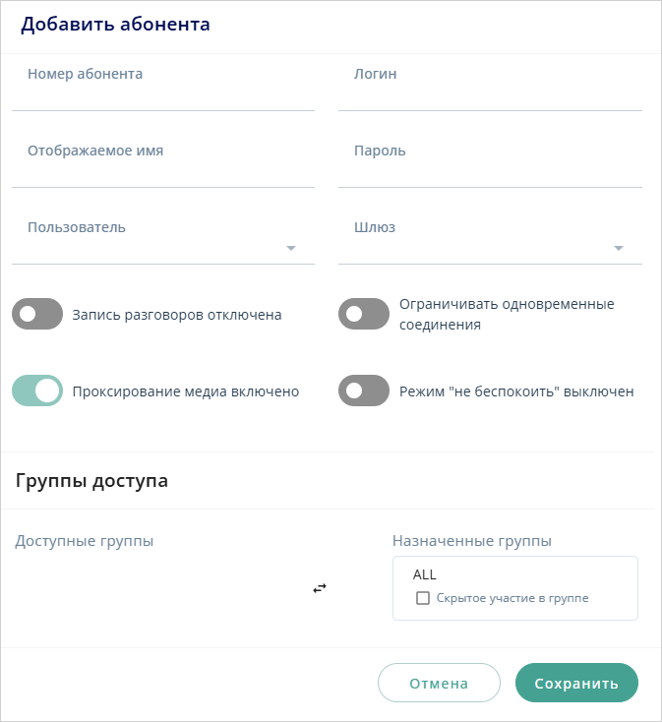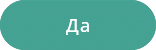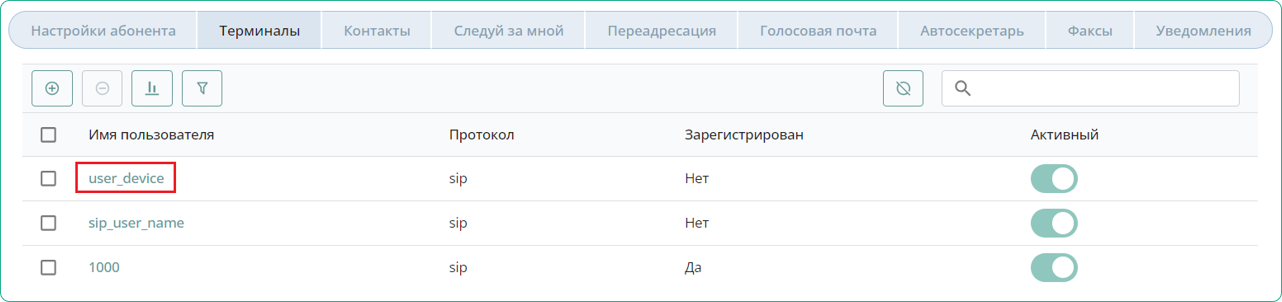Абоненты
Учетная запись абонента привязывается к учетной записи пользователя. К одной учетной записи пользователя можно привязать несколько абонентов.
При создании абонента автоматически создается один терминал абонента, работающий по протоколу SIP, с регистрацией по данному протоколу и SIP логином / паролем, указанным при создании абонента.
Все физические устройства, которые абонент планирует использовать для осуществления вызовов, должны быть добавлены в систему в качестве терминалов абонента.
К одной учетной записи абонента может быть привязано несколько терминалов, каждый терминал может иметь свои собственные параметры работы (логин / пароль для регистрации, набор аудио / видео кодеков).
В разделе Абоненты отображается список всех абонентов активного домена.
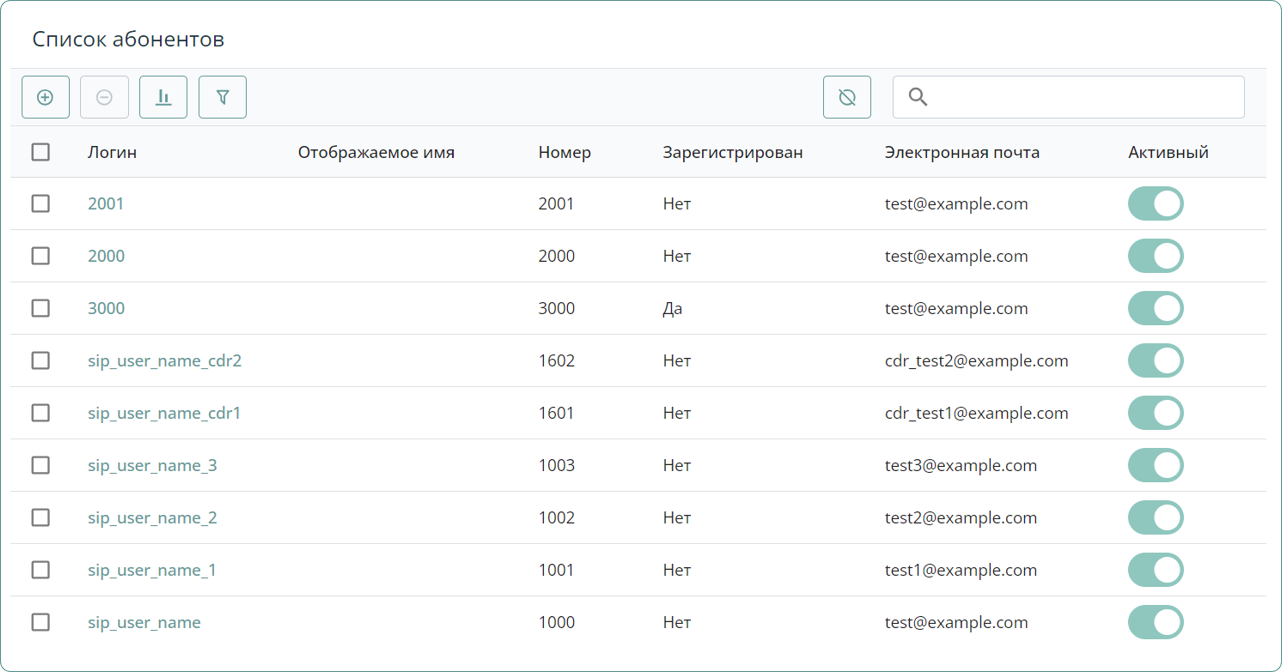
Настройка учетной записи абонента
Добавление абонента
Для добавления абонента необходимо:
-
раздел Абоненты → нажать кнопку
 → окно Добавить абонента
→ окно Добавить абонента -
указать данные абонента:
-
поле Номер абонента: ввести номер абонента (используется для звонков)
-
поле Логин: ввести логин
-
поле Пароль: ввести пароль
Значения в полях Логин и Пароль должны совпадать с логином и паролем терминального устройства -
поле Пользователь: выбрать пользователя
-
переключатель Проксирование медиа включено: отключить проксирование медиатрафика (при необходимости)
Отключение проксирования имеет приоритет Подробнее
Доступна возможность отключения проксирования медиатрафика в звонках (по умолчанию проксирование включено через сервер телефонии IVA CS).
Для отключения проксирования необходимо перевести переключатель Проксирование медиа включено
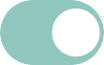 в неактивное положение
в неактивное положение 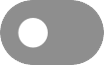
-
Проксирование отключено у всех абонентов
-
медиатрафик в звонке будет направляться напрямую между терминалами абонентов
-
-
Проксирование отключено у одного абонента
-
медиатрафик в звонке будет направляться через сервер телефонии IVA CS
-
-
Проксирование отключено в домене, включено у всех абонентов
-
медиатрафик в звонке будет направляться напрямую между терминалами абонентов
-
-
Проксирование отключено в домене или у всех абонентов
-
медиатрафик в звонке будет направляться напрямую между терминалами абонентов
-
Режим без проксирования и опция Запись разговоров несовместны:
-
если для абонента включить режим без проксирования — необходимо отключать опцию Запись разговоров
-
если для абонента включить запись разговоров — необходимо включать проксирование
Если включены опции Запись разговоров и Проксирование медиа включено, то приоритет отдается опции запись разговоров.
Проксирование будет использоваться в следующих случаях:
-
если хотя бы у одного из терминалов абонентов, находящихся в звонке, включена опция запись разговоров
-
если для одного из терминалов абонентов, находящихся в звонке, включен режим проксирования
-
-
поле Шлюз: выбрать шлюз с входящей регистрацией (при необходимости)
При выборе шлюза автоматически создается абонентский терминал с данными выбранного шлюза Выбор шлюза необходим для возможности интеграции с Платформой IVA MCU.
Параметры добавляемого шлюза:
-
поле Тип регистрации: Входящая регистрация
-
поле Порт: указать порт подключения к Платформе IVA MCU
-
переключатель Проверять IP адрес: перевести в положение
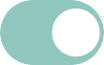 , в поле IP адрес ввести IP-адрес Платформы IVA MCU
, в поле IP адрес ввести IP-адрес Платформы IVA MCU
-
-
секция Группа доступа: назначить группу доступа (перетащить необходимую группу доступа из столбца Доступные группы в столбец Назначенные группы)
По умолчанию назначается группа доступа ALL
-
-
нажать кнопку

|
При необходимости, можно заполнить дополнительную информацию об абоненте:
Для установления ограничения необходимо перевести переключатель в активное положение |
Для просмотра информации об абоненте:
Раздел Абоненты → Выбрать абонента нажав на его логин → Вкладка Настройки абонента

Настройка абонентских функций
В настройках абонента можно включить следующие абонентские функции:
-
Запись разговоров Подробнее >
-
Режим Не беспокоить Подробнее >
| Абонентские функции настраиваются персонально для выбранного абонента |
|
Настройка абонентских функций: Следуй за мной, Переадресация, Голосовая почта, Автосекретарь, Факсы, Уведомления описана в разделе Абонентские и системные сервисы |
Настройка абонентского терминала
Для настройки терминала абонента необходимо:
-
раздел Абоненты → выбрать абонента нажав на его логин → перейти во вкладку Терминалы

-
выбрать терминал из списка, нажав на его имя

-
вкладка Настройки терминала → редактировать параметры терминала
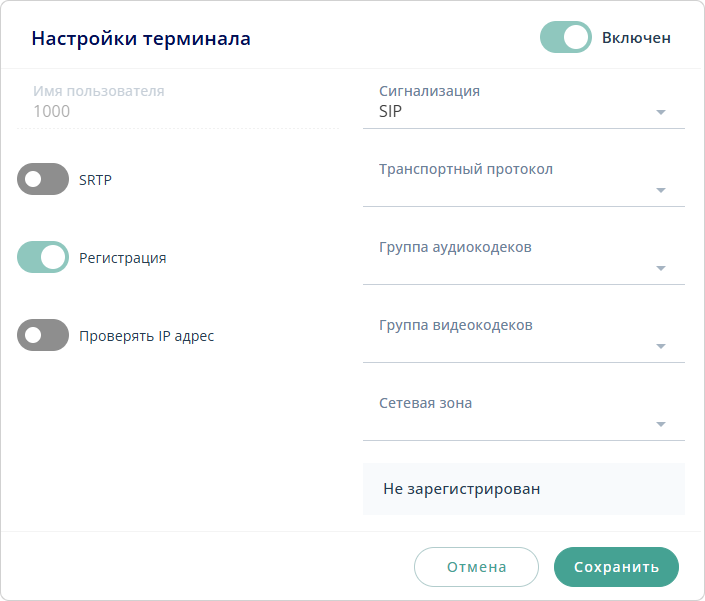
-
нажать кнопку

Дополнительные настройки терминала абонента
Если требуется передавать данные в зашифрованном виде, то переключатель SRTP необходимо перевести в активное положение ![]()
Если терминал абонента был автоматически сконфигурирован, то в настройках терминала будет отображаться модель и MAC-адрес используемого IP-телефона.
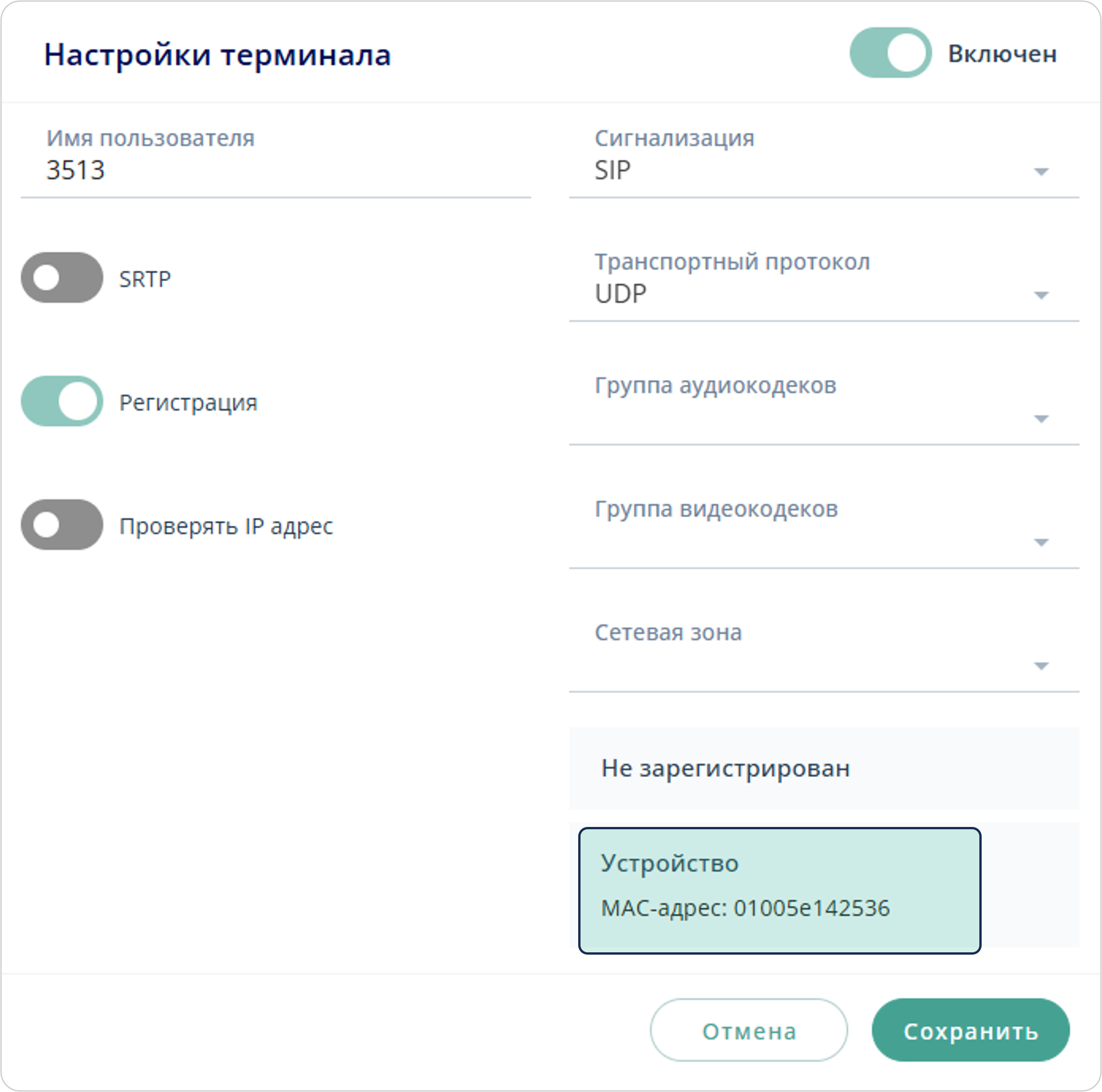
| Параметр Имя пользователя нельзя изменить для терминала, создаваемого автоматически при создании абонента. Изменять параметр в поле Имя пользователя можно изменять только для тех терминалов, которые были дополнительно созданы администратором |
Если при настройке терминала абонента не указывать группы кодеков, то по умолчанию будут установлены базовые группы кодеков:
-
аудиокодеки: default-audio-codec-group
-
видеокодеки: default-video-codec-group
Добавление нового терминала
Каждому абоненту можно настроить несколько терминалов для подключения.
Для добавления нового терминала абонента необходимо:
-
раздел Абоненты → выбрать абонента нажав на его логин → перейти во вкладку Терминалы
-
нажать кнопку
 → окно Добавить терминал
→ окно Добавить терминал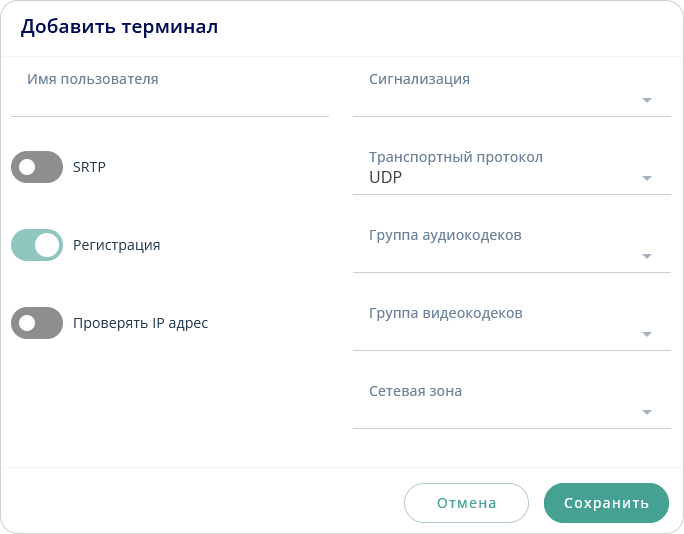
-
указать данные терминала:
-
поле Сигнализация: выбрать тип сигнализации
-
поле Имя пользователя: указать имя пользователя (название SIP-регистрации, отображаемое в web-интерфейсе)
-
поле Транспортный протокол: выбрать транспортный протокол
-
UDP
-
TCP
-
-
поле Группа аудиокодеков / Группа видеокодеков: выбрать группы аудио- и / или видеокодеков
-
поле Сетевая зона: выбрать сетевую зону
Если терминалу назначается сетевая зона, то данный терминал необходимо регистрировать по IP-адресу
-
-
нажать кнопку

Абоненту будет добавлен новый терминал.
| Терминалы расположены в списке в порядке убывания по дате создания |
Регистрация терминала
Для возможности совершения вызовов терминал абонента должен быть зарегистрирован в системе.
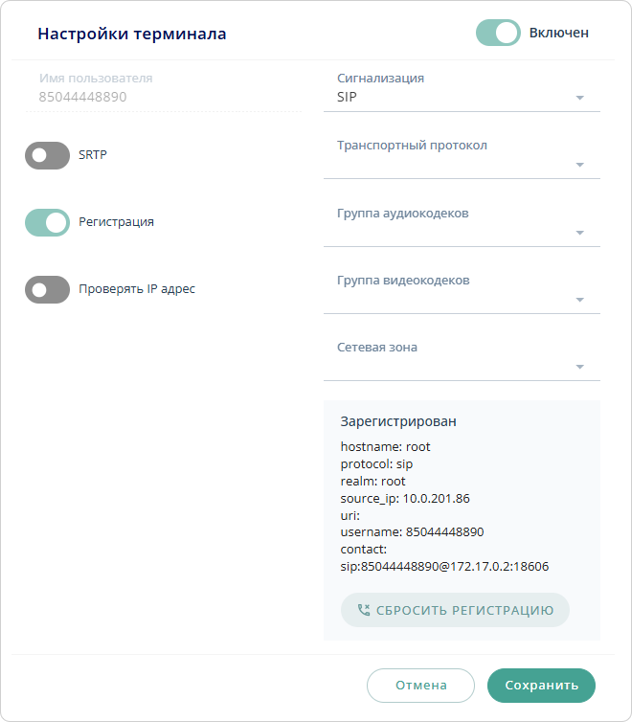
Если терминал абонента не может зарегистрироваться автоматически, то его необходимо зарегистрировать вручную.
Для регистрации терминала абонента необходимо:
-
раздел Абоненты → выбрать абонента нажав на его логин → перейти во вкладку Терминалы
-
выбрать терминал из списка нажав на его имя → вкладка Настройки терминала
-
перевести переключатель Регистрация в положение
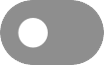 → ввести IP адрес и Port (порт подключения)
→ ввести IP адрес и Port (порт подключения)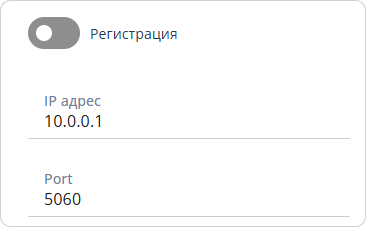
-
нажать кнопку

Терминал абонента будет зарегистрирован по указанному IP-адресу и порту.

| Если у абонента одновременно зарегистрировано несколько терминалов, то при входящем вызове звонок поступает на все зарегистрированные терминалы, активное соединение устанавливается с тем терминалом, на котором абонент примет входящий вызов, а на другие терминалы звонок перестанет поступать |
Проверка IP-адреса
Если требуется проверять IP-адрес с которого регистрируется терминал абонента, то необходимо включить опцию Проверять IP адрес.
|
Опция проверки IP-адреса доступна только в том случае, когда переключатель Регистрация находится в активном положении |
Для включения опции проверки IP-адреса необходимо:
-
раздел Абоненты → выбрать абонента нажав на его логин → перейти во вкладку Терминалы
-
выбрать терминал из списка нажав на его имя → вкладка Настройки терминала
-
перевести переключатель Проверять IP адрес в положение
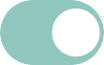 → указать IP адрес
→ указать IP адрес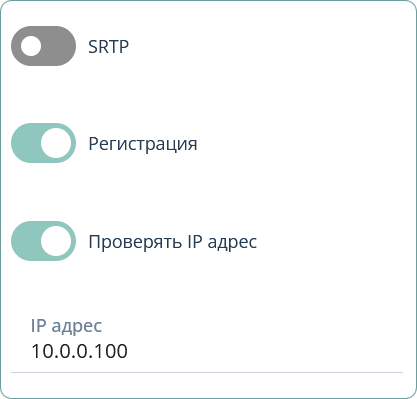
-
нажать кнопку

При подключении терминала абонента, система будет проверять регистрацию терминала в системе только с указанного IP-адреса.
Контакты
Во вкладке Контакты содержится персональный список контактов абонента.
Для каждого абонента можно создать собственный список контактов. С номеров, имеющих активный статус Заблокирован, запрещены входящие вызовы в сторону абонента.

Добавление контакта в список контактов
Для добавления контакта в список контактов необходимо:
-
раздел Абоненты → выбрать абонента нажав на его логин → перейти во вкладку Контакты
-
нажать кнопку
 → окно Добавить контакт
→ окно Добавить контакт
-
указать данные контакта:
-
в поле Имя указать имя контакта
-
в поле Номер телефона указать номер телефона
-
в поле Описание можно указать любую дополнительную информацию (при необходимости)
-
-
нажать кнопку

Для занесения контакта в черный список в поле Заблокирован необходимо перевести переключатель в активное положение ![]()
Сортировка контактов доступна по следующим значениям:
-
все
-
заблокированные
-
незаблокированные